Vytváranie klávesov Windows 10 v programe HotKeyp Free

- 3380
- 567
- Drahomír Novák
Na účely nastavenia kľúčových kombinácií v systéme Windows 10 a predchádzajúcich verziách systémov je k dispozícii veľa bezplatných nástrojov. Napríklad AutoHotkey ponúka skutočne rozsiahlu súpravu príležitostí, ale pre začiatočníkov ho nemožno nazvať jednoduchý. Používajú sa ďalšie služby, ale ich funkčnosť je obmedzená. HotKeyp na druhej strane vám súčasne umožňuje nakonfigurovať kľúčové kombinácie pre rôzne úlohy, má ruský jazyk rozhrania a je z hľadiska funkcií, ktoré môžu vyžadovať väčšinu používateľov, relatívne komplikovaný.
V tejto recenzii o možnostiach bezplatného programu HotKeyp na nastavenie horúcich klávesov Windows 10, ktoré vám umožnia spúšťať programy, riadiť funkcie systému a vykonávať ďalšie akcie pomocou zadaných kombinácií. O podobnej téme: Systémové horúce klávesy Windows 10 sa môžu zaujímať aj o možnosť prehodnotiť horúce klávesy k Microsoft Powertoys.
Použitie HotKeyp na konfiguráciu kľúčových kombinácií
Program HotKeyp je úplne bezplatný, nevyžaduje inštaláciu a je k dispozícii vo forme archívu PSIP (v troch verziách pre X64, 32-bitové a pre staré Windows), čo je dostatočné na stiahnutie z oficiálnej stránky (odkaz (odkaz Link (odkaz na načítanie na konci recenzie), rozbaľte ho. Na vhodnom mieste v počítači a spustite.

Po spustení otvorte hotKeyp (ak sa okno neotvorí okamžite), kliknite na ikonu programu v oblasti upozornení (Teree) Windows 10. Nástroj by mal automaticky zapnúť ruský jazyk rozhrania. Ak sa tak nestane, vyberte v ponuke okno - jazyk a vyberte požadovaný jazyk. Ďalšie použitie na základné účely vytvárania horúcich klávesov by nemalo byť ťažké.
- V hlavnom okne programu kliknutím na tlačidlo „Vytvoriť“ vytvorte novú kombináciu kľúčov.
- Ďalej stačí stlačiť požadovanú kombináciu tak, aby bola automaticky definovaná a zaznamenaná v novom okne Nastavenia Hot Key Settings. Ako kľúče môžete použiť akékoľvek kombinácie od CTRL, ALT, Shift, Win a ďalších klávesov na klávesnici, a podľa potreby, myš alebo gamepad. Opatrnejšie pri vymenovaní: Neodporúčam vytváranie kombinácií, ktoré sú už zapojené do systému alebo do programov, ktoré používate.
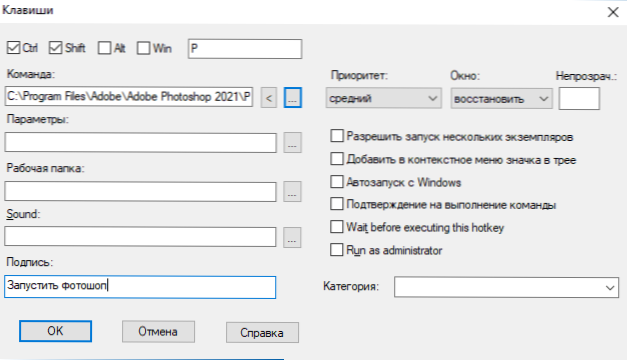
- Ďalším krokom je nastavenie príkazu na spustenie kombinácií kľúčov: Ak kliknete na tlačidlo s tromi bodmi, môžete si vybrať program, ktorý musíte spustiť z dostupného počítača (a ak je to potrebné, spustite počiatočné parametre).
- Pri kliknutí na tlačidlo so šípkou v poli „príkaz“ si môžete zvoliť príkazy systému pre svoju kombináciu kľúčov: Vytvorte snímku obrazovky, miestnosť aktívneho okna v zásobníku a nainštalujte parameter „vždy na hornej časti“ Aktuálne okno, zmeňte priehľadnosť, ovládanie hlasitosti a hranie, vypnutie, vypnutie, gibernáciu, režim spánku a mnoho ďalších, vrátane vytvorenia makier (o nich si môžete prečítať v certifikátoch súborov).
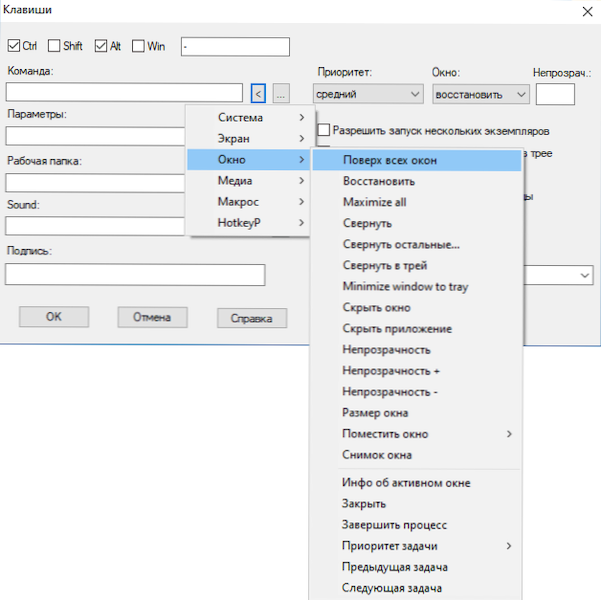
- V iných poliach, ak je to potrebné, môžete nastaviť ďalšie parametre: zvuk, ktorý sa stratí pri použití danej kombinácie kľúčov, povoľte spustenie programu v mene administrátora a ďalších.
- Položka „Signature“ slúži na jednoduchý textový popis kombinácie vytvorenej klávesnice, ktorá sa zobrazí v hlavnom okne HotKeyp.
- Na konci nastavení kliknite na tlačidlo OK - uvedená kombinácia sa okamžite začne fungovať a dá sa otestovať.
- Pri zatváraní okna programu sa vám ponúkne na uloženie konfigurácie horúcich klávesov do súboru: V budúcnosti sa tento súbor automaticky načíta po spustení programu. Ale ak si želáte, môžete vytvoriť niekoľko súborov s inou sadou kombinácií a podľa potreby ich nahrať do ponuky „Súbor“ - „Open Hot Key“.
Program HotKeyp v predvolenom nastavení sa automaticky pridá do automatického načítania systému Windows 10 alebo inej verzii systému. Ak chcete zmeniť toto správanie, ako aj ďalšie možnosti užitočnosti, prejdite do sekcie „Options“.
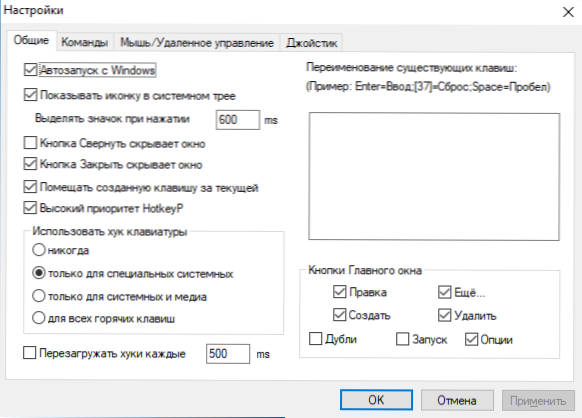
Špionážny nástroj.EXE v programe s programom nie je pre špionáž, ako je možné predpokladať z názvu, ale začať sledovať príkazy WM_Command System Commits. Nástroj môžete spustiť v ponuke „Súbor“.
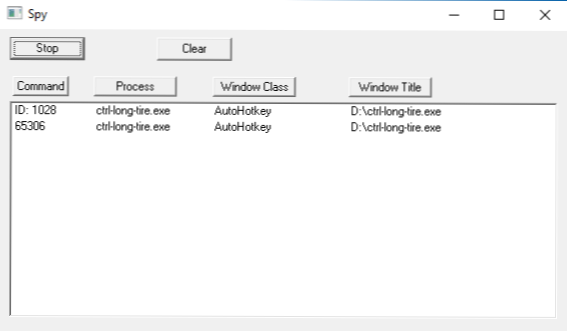
Potom sa sledovacie akcie môžu použiť na nastavenie príkazov vykonaných pomocou kombinácie kľúčov nastavením „tímu okien“, ale nemohol som pochopiť túto funkčnosť - nie je jasné, v akom formáte sa zaregistruje tím a certifikát nepomohol v tomto.
Video
Oficiálna stránka na sťahovanie HotKeyp - https: // sourceforge.Net/projekty/hotKeyp/súbory/. Majte na pamäti, že niektoré antivírusy (iba 3 detekcia Virustotal, prečítajte si, ako skontrolovať, či sú súbory a počítač online), nájdu hrozbu, ale je spojené iba s tým, že program zachytí vstup do klávesnice pre svoju prácu: Samotný nástroj má už niekoľko rokov otvorený zdrojový kód a vynikajúcu povesť.
- « Ako odstrániť disk vyhradený systémom v systéme Windows 10
- Správca úloh je prepojený správcom v systéme Windows 10, 8.1 alebo Windows 7 - Riešenie problému »

